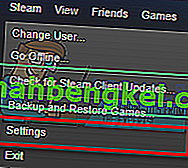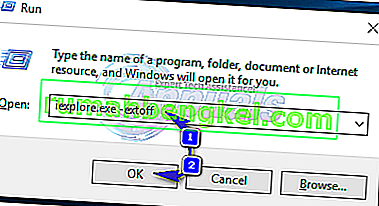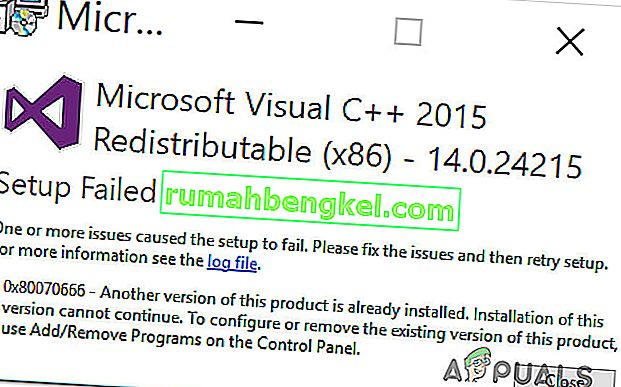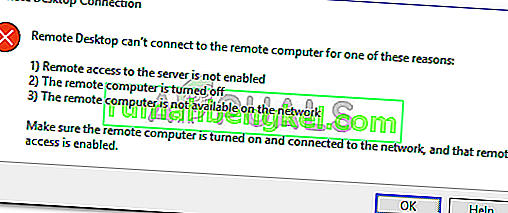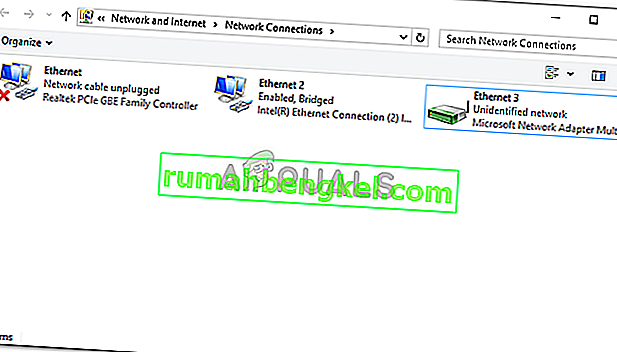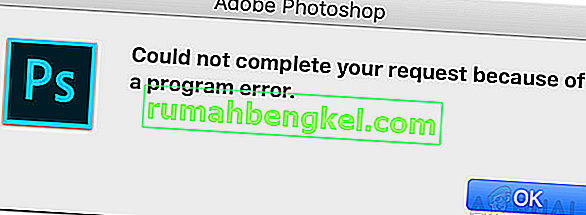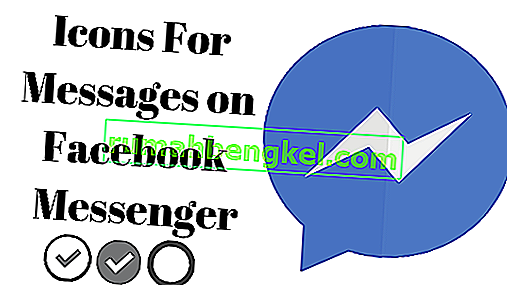Ficar seguro ao usar seu computador deve ser definitivamente sua prioridade número um, porque muitas pessoas usam seus computadores para armazenar informações valiosas, como números de cartão de crédito, credenciais de login do PayPal, arquivos de negócios, etc. Perder seus dados para um ataque de vírus não é algo que você quer que aconteça, mas essas ocorrências são reais e podem acontecer a qualquer pessoa.
Certifique-se de instalar um bom programa antivírus e mantê-lo seguro executando varreduras de segurança o tempo todo. No entanto, seus melhores amigos são de bom senso e nenhum antivírus no mundo é capaz de reconhecer todos os vírus e lidar com todas as ameaças possíveis. Os usuários contam com scanners online gratuitos, mas até mesmo eles às vezes podem nos salvar ...
“ Malwarebytes Anti-Malware Não é possível conectar o Servic e ” Erro
Malwarebytes Anti-Malware (MBAM) é uma ferramenta que você pode baixar da Internet e usar para lidar com infecções causadas por aplicativos maliciosos. A versão completa da ferramenta não é gratuita, mas você sempre pode baixar a versão de teste gratuita, que deve ser apenas o suficiente para ajudá-lo a lidar com a ameaça.

No entanto, vários usuários relataram que a ferramenta começou a funcionar mal. Quando os usuários clicam em seu ícone, o círculo começa a girar e uma mensagem de erro aparece depois de um tempo dizendo “Incapaz de iniciar. Não foi possível conectar o serviço. ” Isso pode ser um grande problema, especialmente se você precisar desta ferramenta disponível imediatamente. Descubra como corrigir esse problema abaixo!
Solução 1: verifique se há algo errado com o serviço Malwarebytes
O Malwarebytes opera através do serviço que instala no seu computador e esta mensagem específica indica que o software está tendo problemas para se comunicar com esses serviços específicos. Se o serviço estiver com problemas ou se tiver sido desativado, você poderá ativá-lo facilmente seguindo as instruções abaixo.
- Para acessar a lista completa de serviços em execução no seu PC com Windows, clique no menu Iniciar localizado na parte inferior esquerda da página e clique na barra Pesquisar. Digite “services.msc” e abra o primeiro resultado executando-o como administrador.
- Clique na coluna Nome se desejar ordenar os serviços em ordem alfabética e localizar o serviço Malwarebytes.
- Clique com o botão direito e clique em Propriedades.
- Localize a opção Tipo de inicialização e altere-a para Automático se qualquer outra configuração tiver sido ativada.
- Se o serviço não estiver em execução, certifique-se de iniciá-lo clicando em Iniciar até que seu status mude para “Em execução”.

Nota : Você pode receber a seguinte mensagem de erro ao clicar em Iniciar:
“O Windows não pôde iniciar o serviço Central de Segurança no Computador Local. Erro 1079: a conta especificada para este serviço é diferente da conta especificada para outros serviços executados no mesmo processo. ”
Se isso ocorrer, siga as instruções abaixo para corrigi-lo.
- Siga as etapas 1 a 4 das instruções abaixo para abrir as propriedades do Malwarebytes.
- Navegue até a guia Log On e clique no botão Navegador….
- Na caixa “Digite o nome do objeto a ser selecionado”, digite o nome do seu computador e clique em Verificar nomes e espere que o nome seja autenticado.
- Clique em OK quando terminar e digite a senha do administrador na caixa Senha quando for solicitado.
- Clique em OK e feche esta janela.
- Navegue de volta para as propriedades do Malwarebytes e clique em Iniciar.
Isso deve ser o suficiente para corrigir seu problema se ele estiver relacionado ao serviço que está sendo interrompido. Reinicie o seu computador e divirta-se!
Solução 2: Reinstale o Malwarebytes From Scratch
Muitos usuários relataram que reinstalar o Malwarebytes corrigiu o problema permanentemente e isso é algo que você deve tentar o mais rápido possível. No entanto, se você adquiriu a versão Premium da ferramenta, precisará encontrar uma maneira de recuperar sua ID de ativação e chave. Você deve conseguir localizar essas informações facilmente, verificando a página da qual baixou a ferramenta, mas há outras maneiras.
- Digite “regedit” na barra de pesquisa que você poderá localizar após clicar no menu Iniciar.
- Use um dos locais abaixo para recuperar sua ID e chave, dependendo da arquitetura do seu PC:
Localização para Windows x86 de 32 bits:
HKEY_LOCAL_MACHINE \ SOFTWARE \ Malwarebytes 'Anti-Malware
Localização para Windows x64 64 bits
HKEY_LOCAL_MACHINE \ SOFTWARE \ Wow6432Node \ Malwarebytes 'Anti-Malware
Depois de recuperar seu ID e chave, você pode prosseguir com o processo de remoção. Siga as instruções cuidadosamente se quiser continuar com sua versão Premium após a desinstalação.
- Abra MBAM >> My Account e clique em Deactivate.
- Abra Configurações >> Configurações avançadas e desmarque a caixa ao lado de “Ativar módulo de autoproteção”.
- Feche o programa e baixe mbam-clean.exe do site do Malwarebytes (o download começará imediatamente).
- Feche todos os programas abertos e desative temporariamente o antivírus.
- Execute a ferramenta mbam-clean.exe e siga as instruções na tela. Reinicie o seu computador quando solicitado
- Baixe a versão mais recente do MBAM de seu site e instale-o seguindo as instruções na tela.
- Desmarque a caixa ao lado da opção Teste.
- Após o lançamento do programa, clique no botão que diz Ativação.
- Copie e cole o ID e a chave que você recuperou de seu registro na caixa de diálogo que deve ativar automaticamente sua licença.
- Aproveite o Malwarebytes Anti-Malware Premium!

Se você não estiver usando a versão Premium ou Pro do MBAM, siga as etapas 3 a 7 e aproveite a versão atualizada do MBAM.
Solução 3: problemas de antivírus
O Malwarebytes sempre foi anunciado como um software que deveria funcionar perfeitamente com outras ferramentas e programas em seu computador. No entanto, a julgar pelo feedback de outras pessoas, parece que o Malwarebytes Anti-Malware “Incapaz de conectar o serviço” pode ser causado pelo seu software antivírus.
- Em primeiro lugar, os usuários relataram que nunca tiveram problemas semelhantes no passado enquanto usavam o mesmo antivírus junto com o MBAM, e o problema é provavelmente causado por uma única versão do Malwarebytes.
- Você pode simplesmente esperar o lançamento de um novo patch ou hotfix que deve resolver esses problemas.
No entanto, se você realmente precisa usar o Malwarebytes imediatamente, existem várias opções que você pode tentar.
- A melhor coisa que você pode tentar é definir uma exceção para o MBAM em seu programa antivírus. Essa configuração difere de programa para programa, mas geralmente é fácil de localizar.
- A maioria dos usuários que reclamaram desse problema, em particular, são usuários do F-Secure, que é uma ferramenta antivírus para Windows.
- Tente configurar a pasta Malwarebytes inteira na lista de exceções do F-Secure (ou qualquer outro antivírus que você esteja usando) e tente executar o MBAM novamente.
Solução 4: desinstale o MBAM no modo de segurança
Se, de alguma forma, você não conseguiu desinstalar o MBAM adequadamente durante a inicialização normal, tente reiniciar o computador no Modo de Segurança e desinstalá-lo.
- Digite “MSConfig” na barra de pesquisa e navegue até a guia Boot.
- Na guia Inicialização, marque a caixa ao lado da opção Inicialização segura e clique no botão de rádio próximo à opção Mínimo.
- Clique em OK e confirme que está prestes a reiniciar o computador.
- O computador deve reiniciar no modo de segurança.
- Abra Configurações clicando no ícone de engrenagem no menu Iniciar e navegue até Aplicativos.
- Localize o MBAM na lista de aplicativos instalados e clique em Desinstalar.
- Abra o MSConfig novamente e desative a opção de inicialização segura.
- Reinstale o MBAM baixando a versão mais recente de seu site.